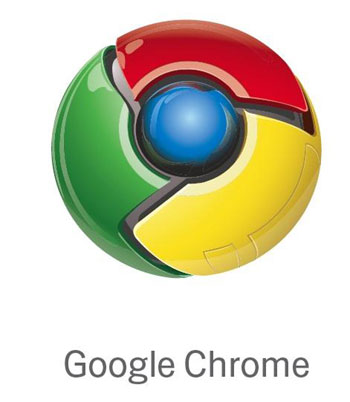
Accesos directos de ventanas y pestañas
| Ctrl+N | Abrir una ventana nueva |
| Ctrl+T | Abrir una pestaña nueva |
| Ctrl+Mayús+N | Abrir una ventana nueva en modo de incógnito |
| Ctrl+O y seleccionar un archivo | Abrir un archivo del equipo en una ventana de Google Chrome |
| Pulsar Ctrl y hacer clic en un enlace | Abrir enlace en una nueva pestaña en segundo plano y permanecer en la pestaña actual |
| Pulsar Ctrl+Mayús y hacer clic en un enlace | Abrir enlace en una pestaña nueva y cambiar a esa pestaña |
| Pulsar Mayús y hacer clic en un enlace | Abrir un enlace en una ventana nueva |
| Alt+F4 | Cerrar la ventana actual |
| Ctrl+Mayús+T | Volver a abrir la última pestaña que se ha cerrado; Google Chrome recuerda las últimas diez pestañas que se han cerrado. |
| Arrastrar un enlace a la pestaña | Abrir el enlace en la pestaña especificada |
| Arrastrar un enlace al espacio entre pestañas | Abrir el enlace en una pestaña nueva, en la posición indicada |
| Ctrl+Ctrl+1 - Ctrl+8 | Ir a la pestaña con el número de posición especificado. El número corresponde al orden de posición de la pestaña. |
| Ctrl+9 | Ir a la última pestaña |
| Ctrl+Tabulador o Ctrl+Av Pág | Ir a la siguiente pestaña |
| Ctrl+Mayús+Tabulador o Ctrl+Re Pág | Ir a la pestaña anterior |
| Ctrl+W o Ctrl+F4 | Cerrar la pestaña o pop-up actual |
| Alt+Inicio | Abrir la página principal |
Accesos directos en la barra de direcciones
| Escribir un término de búsqueda | Realizar una búsqueda mediante el motor de búsqueda predeterminado |
| Escribir la parte entre “www.” y “.com” de la dirección web y pulsar Ctrl+Intro | Añadir www. y .com a la entrada de la barra de direcciones y acceder a dicha dirección |
| Escribir una palabra clave o una URL asociada a un motor de búsqueda, pulsar eltabulador y, a continuación, escribir un término de búsqueda | Realizar una búsqueda mediante el motor de búsqueda asociado a la palabra clave o a la URL. Google Chrome te indica que pulses el tabulador si reconoce el motor de búsqueda que quieres utilizar. |
| F6 o Ctrl+L o Alt+D | Destacar el contenido de la barra de direcciones |
| Escribir una dirección web y pulsar Alt+Intro | Acceder a la dirección web en otra pestaña |
Accesos directos para utilizar funciones de Google Chrome
| Ctrl+B | Mostrar u ocultar la barra de marcadores |
| Ctrl+Mayús+B | Abrir el Administrador de marcadores |
| Ctrl+H | Ver la página Historial |
| Ctrl+J | Ver la página Descargas |
| Mayús+Esc | Ver el Administrador de tareas |
| Mayús+Alt+T | Centrarse en la barra de herramientas. Utiliza las flechas hacia la derecha y hacia la izquierda para desplazarte por las distintas áreas de la barra. |
Accesos directos en páginas web
| Ctrl+P | Imprimir la página actual |
| Ctrl+S | Guardar la página actual |
| F5 | Cargar de nuevo la página actual |
| Esc | Interrumpir la carga de la página |
| Ctrl+F | Abrir el cuadro que permite realizar búsquedas en la página |
| Haz clic en el botón central o gira la rueda del ratón (sólo disponible en inglés enGoogle Chrome Beta). | Activar desplazamiento automático. A medida que mueves el ratón, la página se desplaza automáticamente en función de la dirección del ratón. |
| Ctrl+F5 o Mayús+F5 | Cargar de nuevo la página actual, ignorando el contenido almacenado en caché |
| Pulsar Alt y hacer clic en un enlace | Descargar el contenido del enlace |
| Ctrl+G o F3 | Buscar el siguiente resultado de la consulta introducida en el cuadro de búsquedas en la página |
| Ctrl+Mayús+G o Mayús+F3 | Buscar el resultado anterior de la consulta introducida en el cuadro de búsquedas en la página |
| Ctrl+U | Ver el código fuente |
| Arrastrar un enlace a la barra de marcadores | Añadir el enlace a Marcadores |
| Ctrl+D | Añadir la página web actual a Marcadores |
| Ctrl++ o pulsar Ctrl y desplazar la rueda del ratón hacia arriba | Ampliar el tamaño del texto de la página |
| Ctrl+- o pulsar Ctrl y desplazar la rueda del ratón hacia abajo | Reducir el tamaño del texto de la página |
| Ctrl+0 | Restaurar el tamaño normal del texto de la página |
Accesos directos en texto
| Destacar contenido y pulsar Ctrl+C | Copiar el contenido en el portapapeles |
| Colocar el cursor en un campo de texto y pulsar Ctrl+V o Mayús+Insert | Pegar el contenido actual del portapapeles |
| Colocar el cursor en un campo de texto y pulsar Ctrl+Mayús+V | Pegar el contenido actual del portapapeles sin asignar formato |
| Resaltar contenido de un campo de texto y pulsar Ctrl+X o Mayús+Supr | Eliminar el contenido y copiarlo en el portapapeles |

No hay comentarios:
Publicar un comentario